In diesem Blogbeitrag möchten wir euch unsere neue Applikation für SharePoint‑Veranstaltungsbuchungen vorstellen: Smarter Event Booking. Wir haben die Applikation als SPFx‑Webpart umgesetzt. Benutzerinnen und Benutzer haben damit die Möglichkeit, sich für Veranstaltungen anzumelden. In den folgenden Abschnitten erklären wir euch den Aufbau unserer Applikation.
Aufbau der Applikation
Wir haben unsere Applikation in zwei Ebenen aufgebaut. Auf der ersten Ebene stehen die Veranstaltungen. Jede Veranstaltung kann über einen oder mehrere Termine verfügen. Die Daten für Veranstaltungen und Termine werden in zwei SharePoint‑Listen gepflegt.
Wählt ein Benutzer oder eine Benutzerin eine Veranstaltung aus, werden alle dazugehörigen Termine in einer neuen Spalte neben den Veranstaltungen angezeigt. Dort kann man die vorhandenen Termine der Veranstaltung durchsehen und sich für einen oder mehrere Termine anmelden.
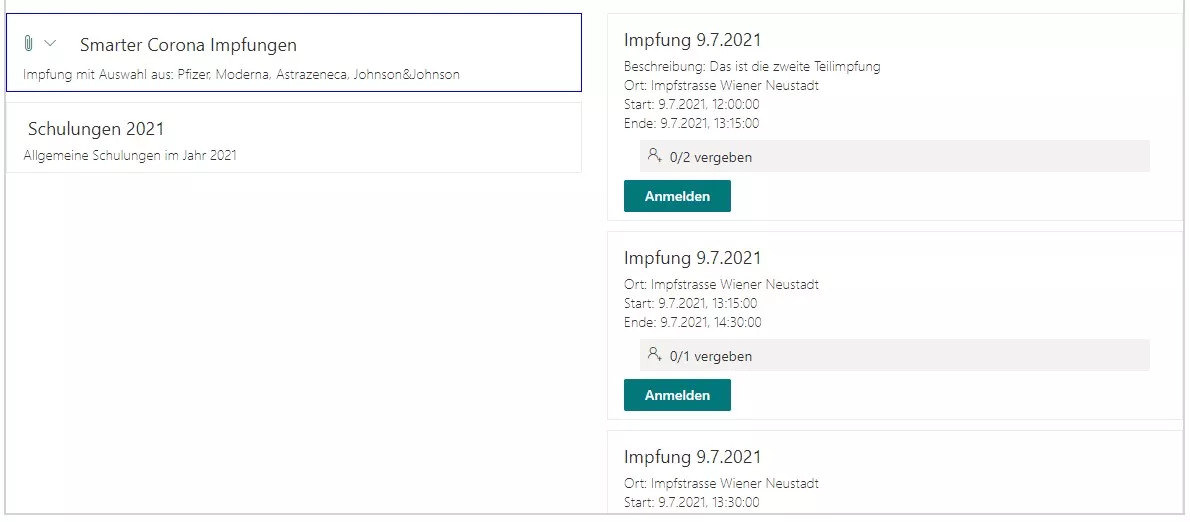
Aufbau einer Veranstaltung

Eine Veranstaltung hat einen Titel und kann eine Beschreibung beinhalten. Außerdem können Anhänge hinzugefügt werden, die von den Benutzerinnen und Benutzern heruntergeladen werden können.

Dadurch besteht die Möglichkeit, nähere Informationen über die Veranstaltung zu erhalten.
Termine für eine Veranstaltung
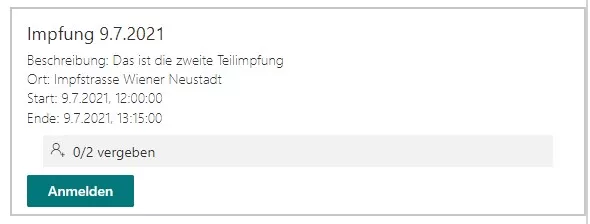
Jede Veranstaltung kann über einen oder mehrere Termine verfügen. Ein Termin hat wiederum einen Titel, eine optionale Beschreibung, einen Ort sowie eine Start‑ und Endzeit. Auch Termine können über Anhänge für weiteres Informationsmaterial verfügen. Hat sich jemand für einen Termin angemeldet, wird dies durch einen Hinweis dargestellt.
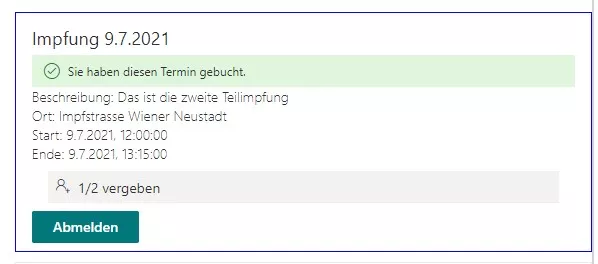
Benutzerinnen und Benutzer haben außerdem die Möglichkeit, sich wieder von einem gebuchten Termin abzumelden.
Für jeden Termin ist eine maximale Teilnehmerzahl festgelegt, die nicht überschritten werden darf. Sind bereits alle Plätze vergeben, wird dies durch einen Hinweis dargestellt. Es besteht jedoch die Möglichkeit, sich auf die Warteliste für diesen Termin setzen zu lassen. Meldet sich eine andere Person vom Termin ab, rückt die erste Person auf der Warteliste automatisch nach und ist damit für den Termin angemeldet.
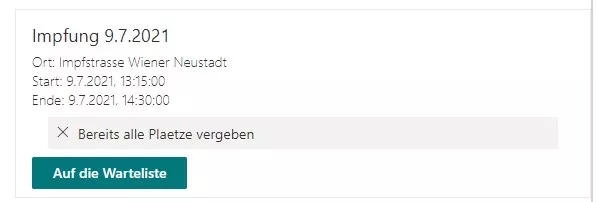
Genauere Einblicke in die Umsetzung der Warteliste geben wir in einem weiteren Blogbeitrag.
Haben wir euer Interesse geweckt und hättet ihr gerne nähere Informationen zu unserer Applikation für SharePoint‑Veranstaltungsbuchungen? Dann nehmt gerne Kontakt mit uns auf.



